We hebben in 2023 weer flink wat iPhone-tips voor je verzameld. Als afsluiting van het jaar zetten we de handigste tips van 2023 voor je op een rij.
Lees verder na de advertentie.
Steun iPhoned
Je gebruikt een adblocker. Dat vinden we jammer, want advertenties hebben we nodig om onze artikelen gratis aan te bieden. Steun iPhoned door ons aan je whitelist toe te voegen. Alvast bedankt!
De handigste iPhone-tips van 2023
Wekelijks drie tot zes iPhone-tips, dat zijn na een jaar honderden tips die je op onze site kunt terugvinden. Daarom hebben we de handigste tips van 2023 uit die berg gevist en voor je onder elkaar gezet!
Wil je altijd op de hoogte blijven van de nieuwste tips voor je iPhone? Schrijf je dan in voor onze nieuwsbrief, zodat je iedere week weer nieuwe functies ontdekt!
1. Songteksten delen vanuit Spotify
We beginnen deze iPhone-tips met een tip voor Spotify die we in week 13 hebben gepubliceerd. Bij de meeste nummers heb je in Spotify op je iPhone de optie om de songteksten te bekijken. Tegenwoordig is het ook mogelijk om een gedeelte van een songtekst direct te delen op sociale media. Dit doe je zo:
- Open de Spotify-app en speel het gewenste nummer af;
- Tik onder op de muziekspeler;
- Tik beneden op ‘Songtekst’ en vervolgens op het Delen-icoontje;
- Selecteer de regels die je wilt delen (max. 5) en tik op ‘Doorgaan’;
- Tik op de social media-app van je keuze.
Bij Facebook en Instagram kun je de songtekst alleen delen in een verhaal. Wil je dat niet, dan kun je eerst een screenshot van de preview en die vervolgens delen.
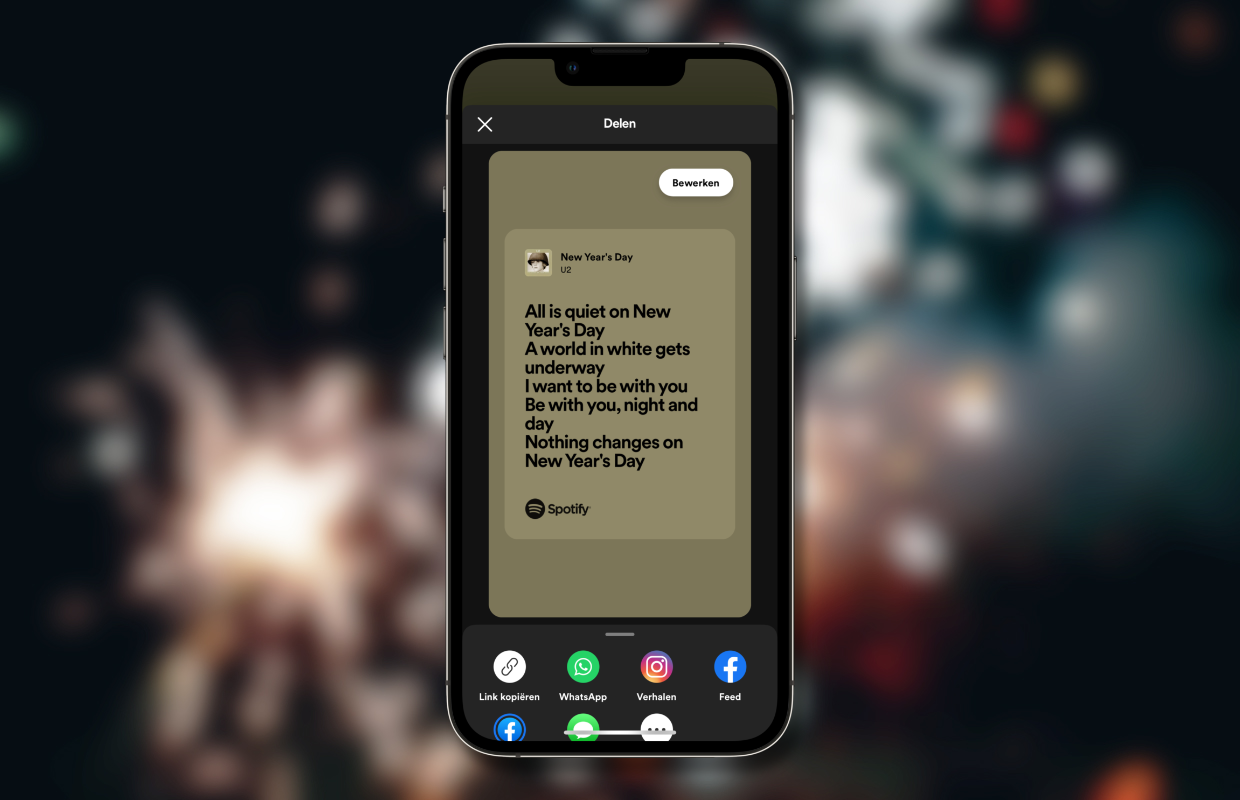
2. Bedieningspaneel uitzetten op het Lockscreen
Nummer 2 van deze iPhone-tips gaat over beveiliging en hebben we in week 2 gepubliceerd. Wanneer je de iPhone hebt vergrendeld, zou je denken dat iemand niet veel met je toestel kan doen. Maar het is nog steeds mogelijk om het Bedieningspaneel te openen en daarmee meerdere functies van je iPhone te gebruiken (of uit te zetten). Daarom laten we je zien hoe je het Bedieningspaneel uitschakelt op het Lockscreen. Dat doe je als volgt:
- Open de app Instellingen;
- Tik op ‘Face ID en toegangscode’ (of ‘Touch ID en toegangscode’) en voer je code in;
- Scrol naar beneden tot de titel ‘Toegang bij vergrendeling’;
- Schakel de optie ‘Bedieningspaneel’ uit.
Natuurlijk kan iemand nog veel meer zien op je Lockscreen. Zo kunnen ze onder andere gemiste oproepen bekijken, berichten in het meldingencentrum lezen en Siri gebruiken. Gelukkig kun je al deze opties eenvoudig uitschakelen op dezelfde plek waar je ook het Bedieningspaneel hebt uitgezet.
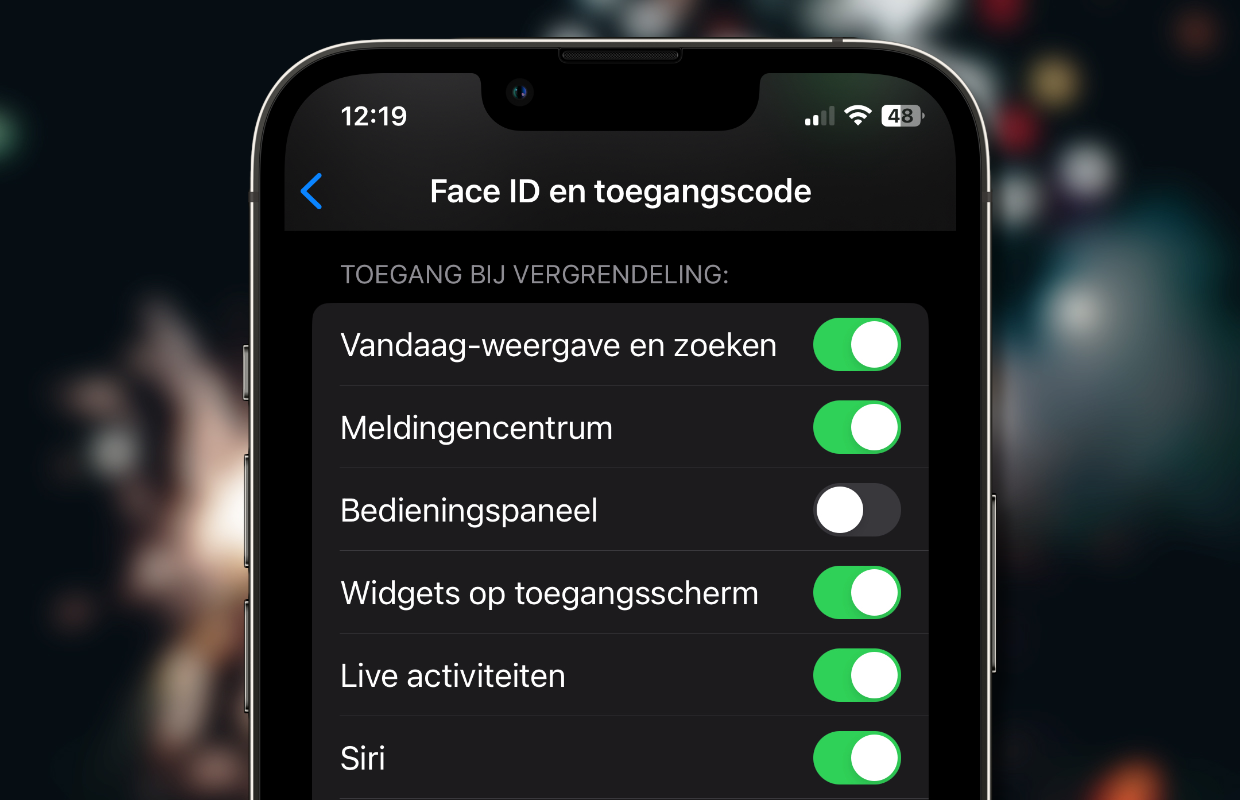
3. Trackingverzoeken van apps niet toestaan
Nummer 3 is gewoon handig en komt uit de iPhone-tips van week 17. Je hebt vast wel eens meegemaakt dat na het installeren van een nieuwe app, je de vraag krijgt of de app je mag tracken. Daar kun je dus elke keer met ‘nee’ op antwoorden, maar het is ook mogelijk om ervoor te zorgen dat je die vraag helemaal niet meer krijgt. Dit doe je als volgt:
- Open de app Instellingen;
- Scrol naar beneden en tik op ‘Privacy en beveiliging’;
- Tik op ‘Tracking’;
- Schakel de optie ‘Sta trackingverzoeken van apps toe’ uit.
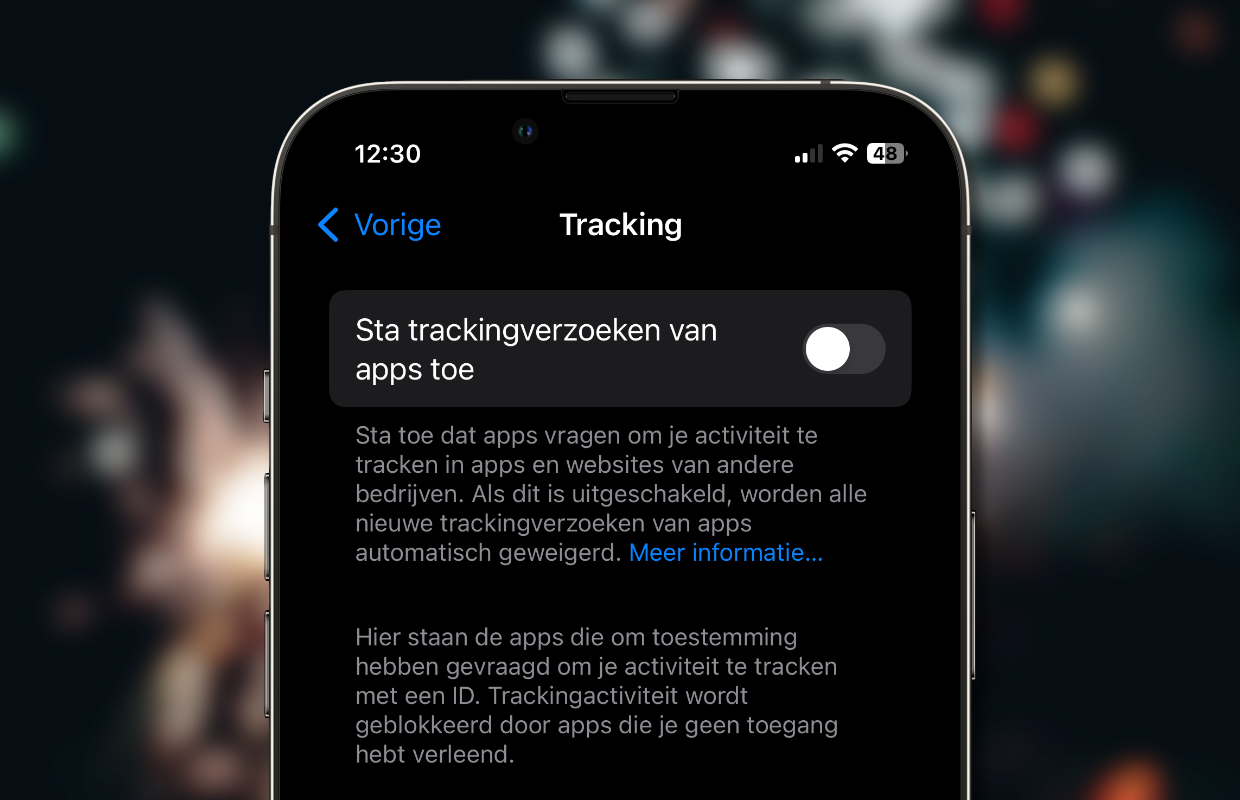
Steun iPhoned
Je gebruikt een adblocker. Dat vinden we jammer, want advertenties hebben we nodig om onze artikelen gratis aan te bieden. Steun iPhoned door ons aan je whitelist toe te voegen. Alvast bedankt!
4. Led-flitsen wanneer je een melding ontvangt
Nummer 4 van deze iPhone-tips komt uit week 35 en is voor iedereen die regelmatig niet hoort dat er een melding binnenkomt. Maak je dat vaak mee, dan kun je instellen dat het led-lampje gaat flitsen wanneer je gebeld wordt of een melding ontvangt. Hoor je het geluid niet, dan zie je het led-lampje mogelijk wel. Zo stel je het in:
- Open de app Instellingen;
- Scrol een stukje naar beneden en tik op ‘Toegankelijkheid’;
- Tik op ‘Audio en visueel’;
- Scrol naar beneden en tik op ‘Ledflits bij melding’;
- Schakel de optie ‘Ledflits bij melding’ in.
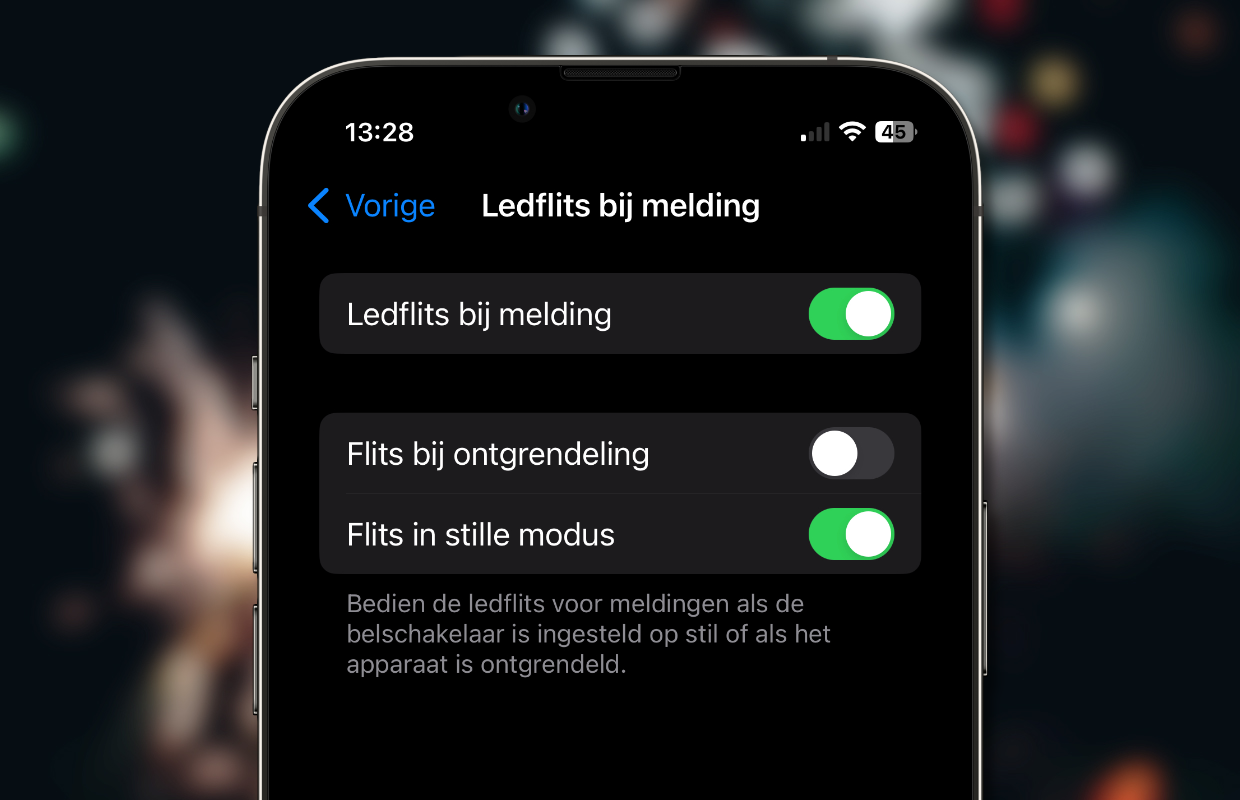
5. Een Focus voor een ongestoorde nachtrust
De laatste van deze iPhone-tips is gepubliceerd in week 30 en helpt je met een goede nachtrust. Heb jij zo’n vriend die gerust midden in de nacht allerlei onbelangrijke appjes stuurt? Dan kun je zijn chat en alle groepchats waar hij in zit tijdelijk dempen. Maar een Focus aanmaken, werkt nog veel beter. Dit doe je op de volgende manier:
- Open de app Instellingen en tik op ‘Focus’;
- Tik rechtsboven op het plusteken en tik op ‘Slaap’;
- Tik op ‘Pas focus aan’ en dan op ‘Personen’;
- Tik op ‘Voeg toe’ en selecteer de contactpersonen die je wèl mogen storen;
- Tik op ‘Gereed’.
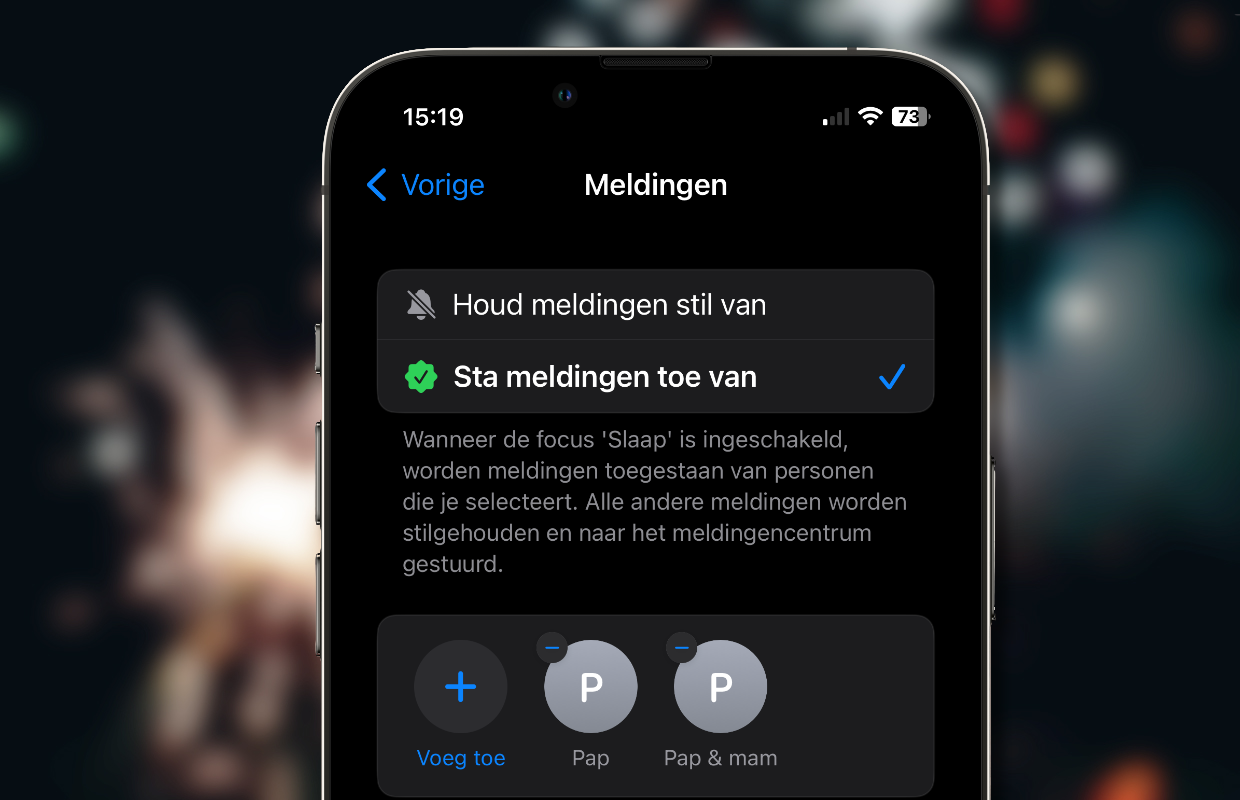
Overigens kun je er ook voor kiezen om alleen meldingen van specifieke personen te dempen. Kies in dat geval voor ‘Houd meldingen stil van’.
Het enige wat je verder nog hoeft te doen is in te vullen van hoe laat tot hoe laat de Focus actief moet zijn. Dit doe je in de app Gezondheid:
- Open de app Gezondheid en tik op ‘Slaap’;
- Scrol naar beneden en tik op ‘Volledig schema en opties’;
- Zorg dat ‘Slaapschema’ en ‘Gebruik schema voor slaapfocus’ zijn ingeschakeld;
- Vul onder ‘Volledig schema’ de begin- en eindtijd in.
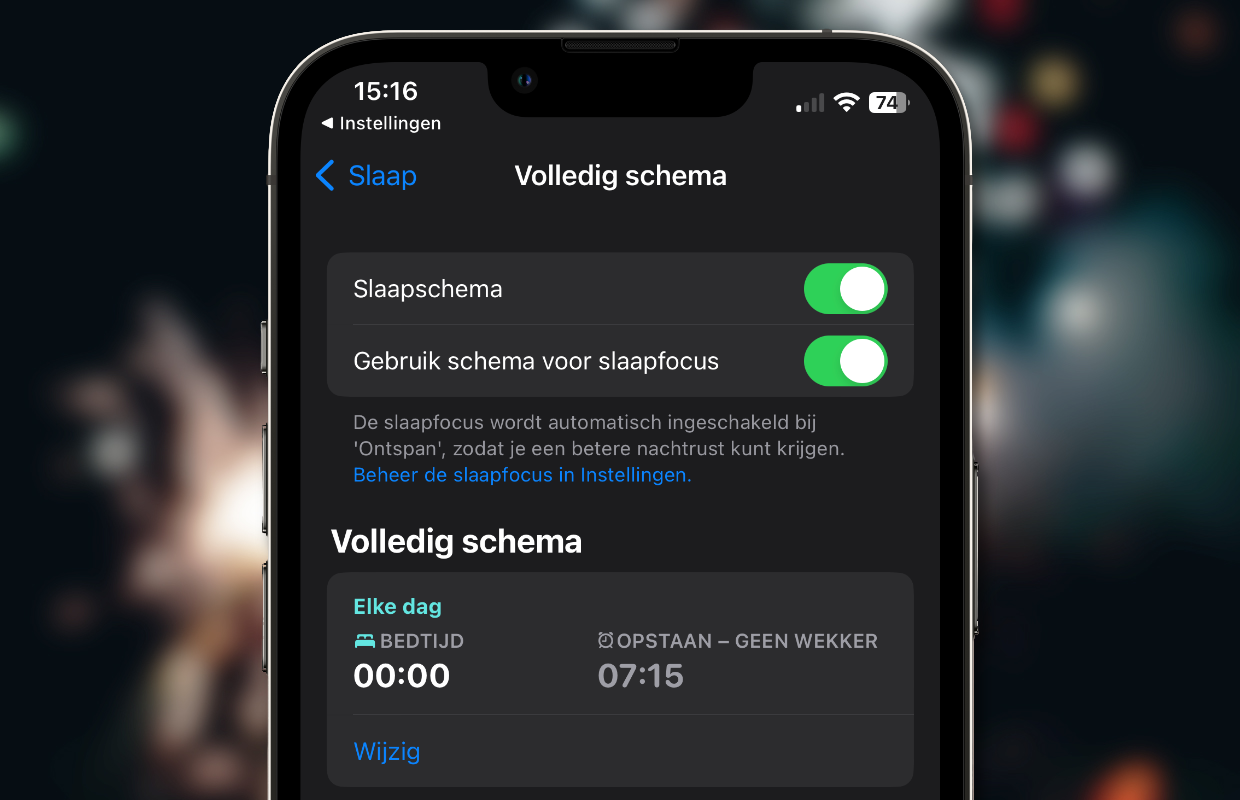
Extra tip voor deze iPhone-tips: Een Focus die is aangemaakt, kun je ook altijd handmatig starten. Open daarvoor het Bedieningspaneel (veeg van rechtsboven op je scherm naar beneden) en tik op ‘Focus’. In de lijst die verschijnt tik je op de Focus die je wilt inschakelen.
Meer iPhone-tips?
Vond je deze iPhone-tips interessant, maar wil je er nog meer? Op iPhoned lees je elke week handige tips en trucs voor je iPhone. Check hieronder de meest recente tips!
Steun iPhoned
Je gebruikt een adblocker. Dat vinden we jammer, want advertenties hebben we nodig om onze artikelen gratis aan te bieden. Steun iPhoned door ons aan je whitelist toe te voegen. Alvast bedankt!